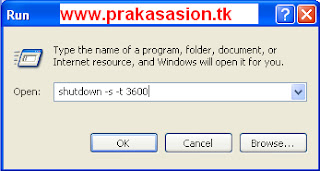Kalo kali ini aku akan share buat sobat ynag suka update status di facebook,twitter,YM atau yang lainya, agar lebih gaya sobat bisa menggunakan huruf-huruf yang terbalik kan keren tuh...
Contoh seperti ini
tulisan asli : www.prakasasion.tk
tulisan terbalik : ʞʇ˙uoısɐsɐʞɐɹd˙ʍʍʍ
Langsung aja sobat tulis kalimat di kotak bawah ini
Membuat Tulisan Terbalik
Powered by
Acek prakasaGimana seru kan? kalo sobat mau punya tool seperti yang di atas sobat tinggal copy semua kode yang berwarna hijau di bawah ini dan pastekan di NOTEPAD lalu save as dengan extension HTML ( contoh:
huruf terbalik.html ), Hasilnya akan seperti di atas.
jika sudah sobat jalankan file yang sudah di bikin tadi dengan cara klik 2x lalu akan muncul tampilan kotak, sobat tinggal ketik kalimat yang ingin di bikin terbalik di kotak atas dan hasilnya akan terlihat di kotak bawah, tinggal sobat copy aja hasilnya dan pastekan di status sobat.
Berikut scriptnya :
======================================================
<html><head><meta http-equiv="Content-Type" content="text/html; charset=utf-8"><title>Membuat Tulisan Terbalik</title><style type="text/css">textarea { font-family: "Arial Unicode MS", terbalik }</style><script language="JavaScript">function flip() {var result = flipString(document.f.original.value.toLowerCase());document.f.flipped.value = result;}function flipString(aString) {var last = aString.length - 1;var result = new Array(aString.length)for (var i = last; i >= 0; --i) {var c = aString.charAt(i)var r = flipTable[c]result[last - i] = r != undefined ? r : c}return result.join('')}var flipTable = {a : '\u0250',b : 'q',c : '\u0254',d : 'p',e : '\u01DD',f : '\u025F',g : '\u0183',h : '\u0265',i : '\u0131',j : '\u027E',k : '\u029E',//l : '\u0283',m : '\u026F',n : 'u',r : '\u0279',t : '\u0287',v : '\u028C',w : '\u028D',y : '\u028E','.' : '\u02D9','[' : ']','(' : ')','{' : '}','?' : '\u00BF','!' : '\u00A1',"\'" : ',','<' : '>','_' : '\u203E','\\' : '/',';' : '\u061B','\u203F' : '\u2040','\u2045' : '\u2046','\u2234' : '\u2235'}for (i in flipTable) {flipTable[flipTable[i]] = i}</script></head><body linkifytime="0" linkified="0" linkifying="false"><h1>Membuat Tulisan Terbalik</h1><form name="f">Tulisan Asli: <br><textarea rows="6" cols="50" name="original" onkeyup="flip()"></textarea><br>Tulisan Terbalik: <br><textarea rows="6" cols="50" name="flipped"></textarea></form>Powered by <a href="http://prakasasion.tk/">Acek prakasa</a></body></html>====================================================
Selamat mencoba !!!By: Acek Prakasa ( http://www.prakasasion.tk )